As 10 ferramentas mais importantes para combinar vídeos online: Gratuitos e pagos
Você pretende combinar vídeos de diferentes origens em um único arquivo, mas não consegue fazer com que ele funcione? Se você também quer mesclar os vídeos de uma forma perfeita, então você veio ao lugar certo. Em condições ideais, surgem todos os tipos de soluções desktop e online para combinar arquivos de mídia como fotos e vídeos. A fim de facilitar o seu trabalho, eu os informarei como combinar vídeos online neste guia, usando dez soluções confiáveis.
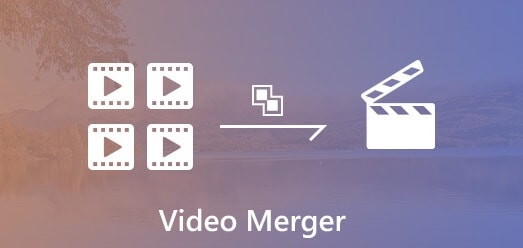
Parte 1: Por que pode ser necessária uma ferramenta para combinar os vídeos?
Suponhamos que você tenha dois vídeos diferentes de diferentes formatos, diferentes resoluções ou taxas de bits. Não é possível simplesmente acessá-los juntos sem tocá-los separadamente em um reprodutor de mídia.
Muitas vezes, queremos simplesmente fundir duas ou mais cenas ou fazer uma colagem de vídeo ao mesmo tempo em que fundimos vários arquivos de mídia. Assim, para fazer isso, você pode simplesmente usar um editor de vídeo confiável (online ou computador). A grande parte dessas ferramentas tem um recurso de edição baseada em tempo que nos permite combinar múltiplos vídeos de diferentes taxas de bits, resoluções ou formatos em uma sequência preferida de nossa escolha.
Parte 2: Como combinar vídeos imediatamente com o Wondershare DemoCreator?
Mesmo que existam soluções para combinar vídeos online, eu recomendo o uso do Wondershare DemoCreator que atende sem dúvida às suas exigências. A ferramenta de computador pode ajudá-lo a gravar a tela de seu sistema ou editar seus vídeos sem nenhum incômodo técnico. O aplicativo oferece uma opção de edição baseada em tempo com milhares de predefinições, transições, modelos e outros efeitos.
Desta forma, com a ajuda do DemoCreator, é possível juntar facilmente os vídeos, dividi-los, fazer vídeos de colheita e fazer muito mais. Eis algumas etapas básicas que você pode tomar para atender a todos os tipos de exigências de edição de vídeo no DemoCreator.
Passo 1: Carregue seus vídeos e combine-os no DemoCreator
Primeiramente, é só instalar e iniciar o Wondershare DemoCreator em seu sistema e depois clicar no recurso "Editar Video" a partir do início para abrir seu editor.
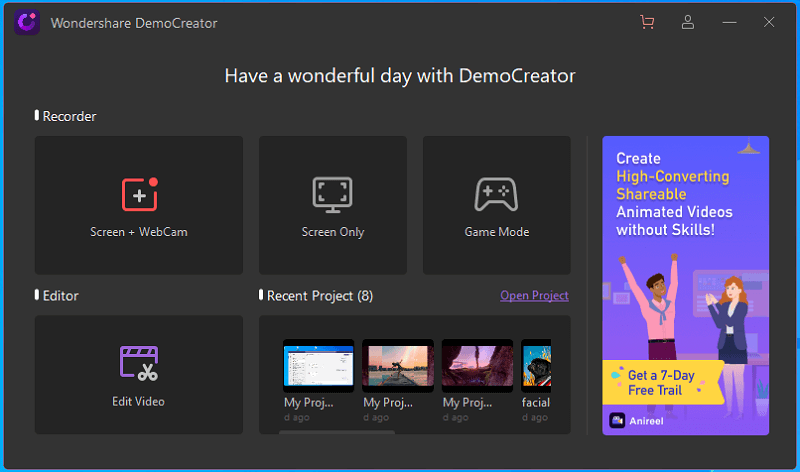
À medida que a ferramenta de edição de vídeo for sendo lançada, basta arrastar e soltar seus vídeos de seu sistema na interface do DemoCreator. Como alternativa, também é possível ir até seu Menu > Arquivo e clicar no botão "Importar arquivos de mídia" para navegar e carregar seus vídeos.
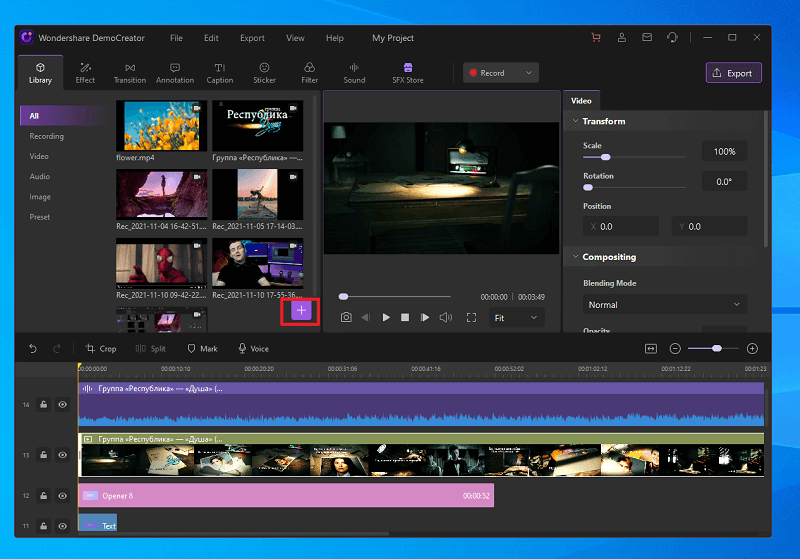
Uma vez adicionados seus vídeos no DemoCreator, é possível simplesmente arrastá-los e soltá-los na linha do tempo na parte inferior. É possível também clicar com o botão direito do mouse na miniatura do vídeo e escolher adicioná-la à linha do tempo a partir daqui.
 100% seguro
100% seguro 100% seguro
100% seguroPasso 2: Comece a editar seus vídeos no DemoCreator
Uma vez adicionados seus vídeos à linha do tempo na parte inferior, você pode fazer todo tipo de mudanças neles. Caso queira se livrar de qualquer peça indesejada, por exemplo, você pode aparar esses segmentos de vídeo. É só selecionar o clipe e arrastar o cursor até o final. É possível agora avançar ou recuar para aparar qualquer peça indesejada.
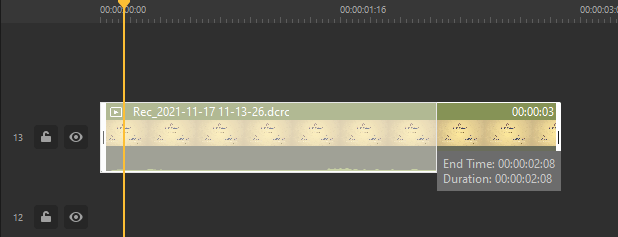
Similarmente, é possível ir até o quadro de propriedades da área de visualização para redimensionar seus vídeos. Neste ponto, é possível encontrar opções para escalar, reposicionar ou mesmo girar seus vídeos em ângulos arbitrários.
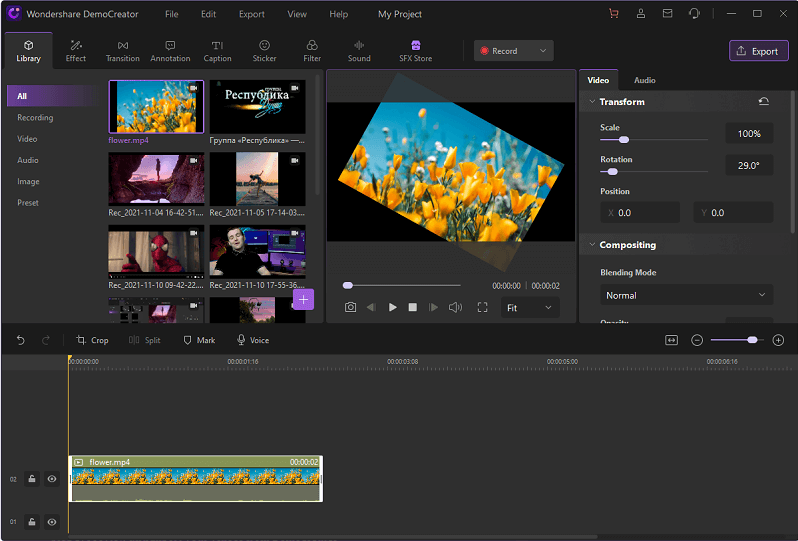
Também é possível selecionar o vídeo na linha do tempo e clicar no ícone da cultura a partir da barra de ferramentas. Isto abrirá uma nova janela, que lhe permitirá selecionar manualmente a área que seria cortada no vídeo. A interface também apresenta diferentes opções para alterar a relação de aspecto geral do arquivo de vídeo.
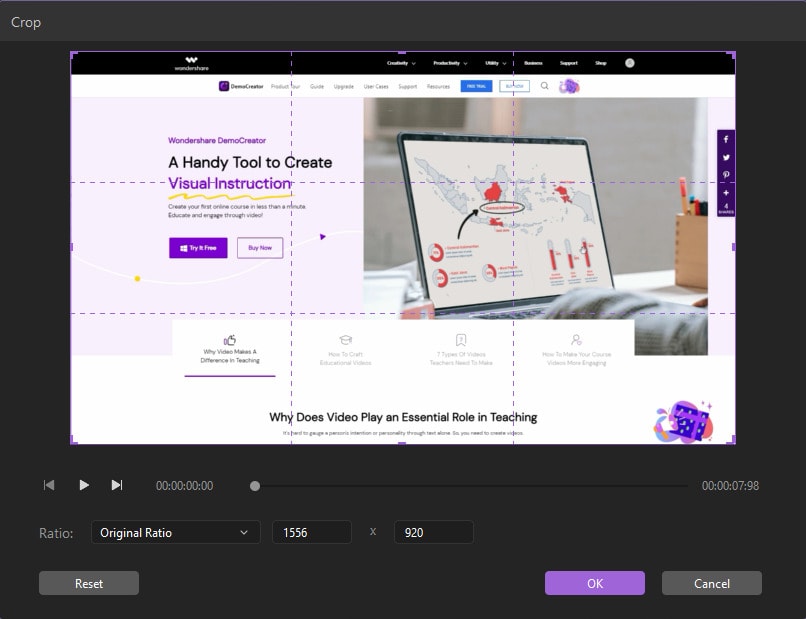
Para fazer seus vídeos parecerem mais apelativos, você pode ir para a guia Transições no DemoCreator. Aqui, é possível navegar por toneladas de transições de vídeo e é possível apenas arrastar e soltar qualquer transição para a linha do tempo para adicioná-la a seus vídeos.
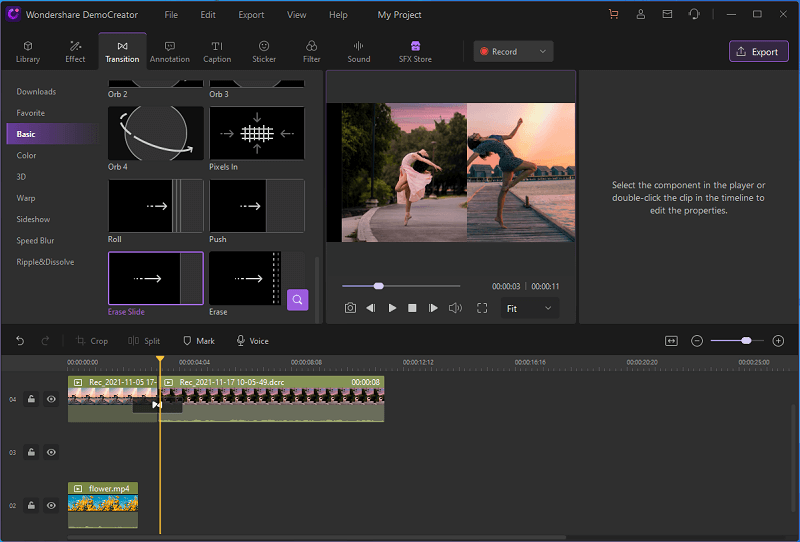
Assim como as transições, também é possível adicionar filtros, efeitos de legenda, adesivos, etc. a seus vídeos no DemoCreator. À parte disso, você também pode procurar mais modelos na Loja de efeitos do DemoCreator do lado. Desta forma, é possível navegar por centenas de modelos diferentes que você pode adicionar aos seus projetos e tornar seus vídeos mais atraentes instantaneamente.
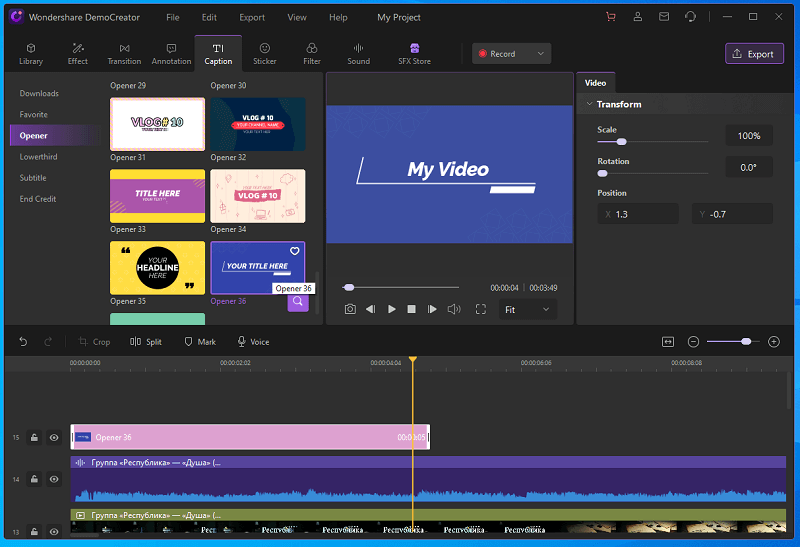
 100% seguro
100% seguro 100% seguro
100% seguroPasso 3: Pré-visualize e Exporte seus Vídeos do DemoCreator
Por fim, uma vez feitas todas as edições, é possível apenas reproduzir o vídeo e verificar como ele ficaria na janela de visualização. Assim que estiver satisfeito com os resultados, você pode clicar no botão "Exportar" a partir do topo.
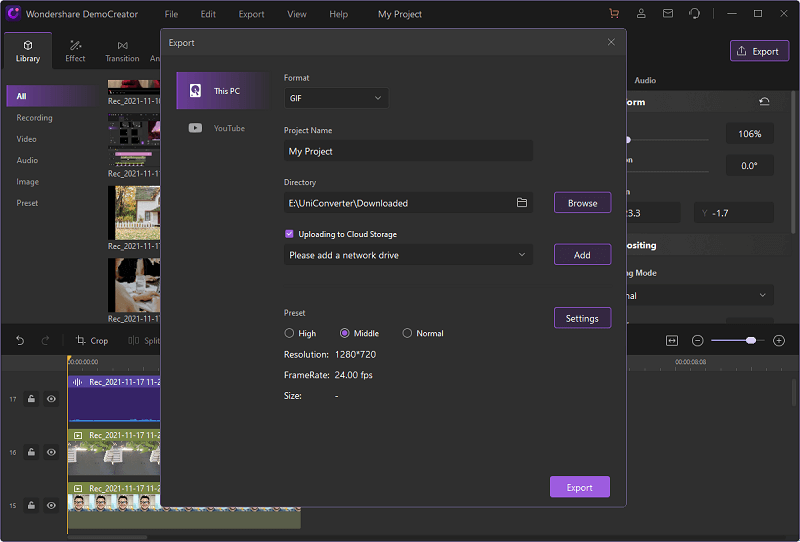
Desta forma, é possível exportar todos os vídeos combinados como um único arquivo do DemoCreator. Vocês podem ir para qualquer local em seu sistema onde o vídeo resultante da fusão seria salvo e também podem selecionar parâmetros como resolução ou formato de vídeo para salvar o arquivo da forma que quiserem.
Parte 3: As 10 melhores soluções para combinar vídeos online de forma profissional
Mesmo que haja muitas soluções gratuitas e premium para combinar vídeos online, eu recomendaria explorar as seguintes opções para atender às suas necessidades.
1. Adobe Spark
O Adobe Spark é uma solução de fácil uso acessível a qualquer plataforma para juntar seus vídeos em qualquer lugar. Ainda que o primeiro mês da Adobe Spark seja gratuito, é necessário obter sua assinatura mensal para acessar suas funcionalidades depois disso.
Uma vez que você visite o site oficial da Adobe Spark, é possível simplesmente carregar vários vídeos para fundir. Depois, é possível selecionar sua sequência e até mesmo obter uma prévia dos resultados finais. Por último, é possível exportar seus vídeos em um formato preferido da Adobe Spark para seu sistema.
Vantagens
- Oferece outros recursos de edição de vídeo para aparar, recortar, dividir, e mais
- A interface é simples de usar e pode ser acessada em qualquer plataforma
Desvantagens
- Apenas o primeiro mês é gratuito
- O Adobe Spark pode ser um pouco caro a longo prazo
Preço: Grátis (no primeiro mês) ou $9,99 por mês
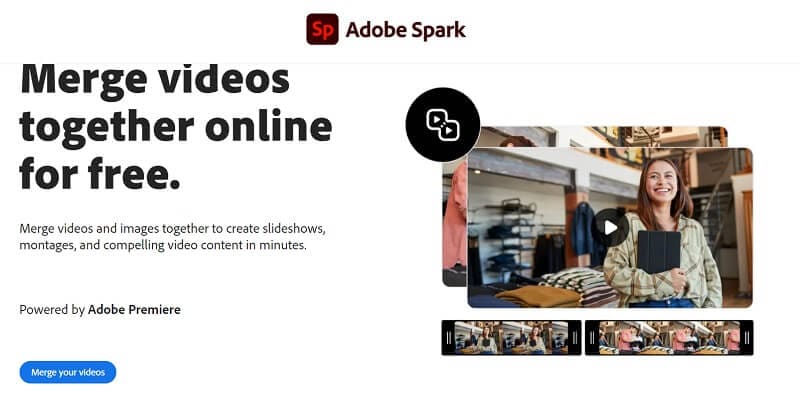
2. Online Video Converter
É uma fonte online livremente disponível que você pode acessar em qualquer plataforma ou navegador para juntar vídeos. É possível carregar até 4 vídeos no aplicativo (de forma sequencial) e deixar o aplicativo mesclá-los.
Ainda que não haja opções extravagantes relacionadas a transições ou cortes de vídeo, com certeza atenderá às suas exigências básicas de graça. Quando os vídeos forem fundidos, será possível exportá-los em formatos preferidos como MP4, 3GP, AVI, MTS, e muitos outros.
Vantagens
- Disponível gratuitamente
- Apoia a exportação em múltiplos formatos
Desvantagens
- Recursos limitados
- Só é possível fundir até 4 vídeos
Preço: Grátis
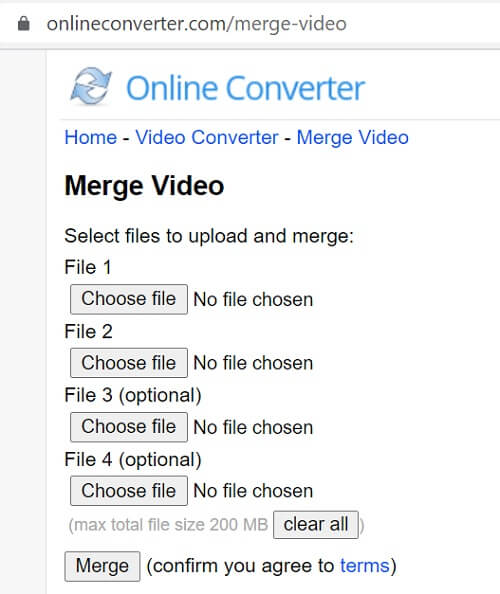
3. Fastreel
Fastreel é um editor avançado de vídeo online baseado em linha de tempo acessível sem instalar nada em seu sistema. Assim que você tiver aberto o editor da Fastreel baseado na web, é possível combinar vídeos online carregando apenas os clipes de sua escolha.
Existem várias outras opções para editar seus clipes, apará-los ou apenas cortá-los conforme as suas necessidades. Ainda que a versão básica do Fastreel esteja disponível gratuitamente, ela vai deixar uma marca d'água e você precisará comprar sua assinatura premium para removê-la.
Vantagens
- A versão básica está disponível gratuitamente
- Muitos modelos e efeitos visuais
Desvantagens
- A versão gratuita do Fastreel deixa uma marca d'água
Preço: Grátis ou $1,99 por vídeo
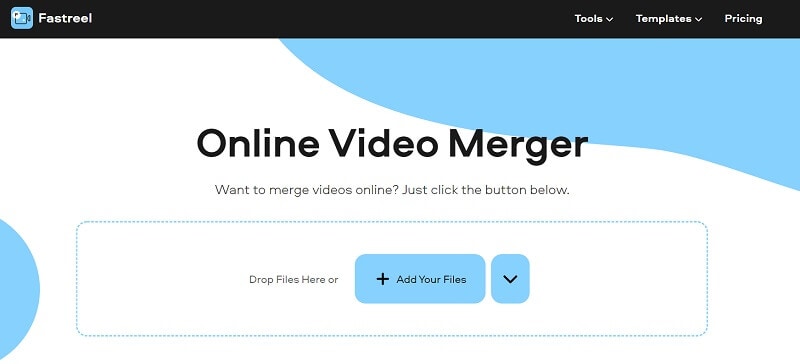
4. Veed.io
Veed.io é um editor de vídeo online popular que já é usado majoritariamente para editar vídeos para plataformas de mídia social. No entanto, também é possível utilizá-lo para fundir vídeos online, bastando visitar sua ferramenta baseada na web e carregar os vídeos aos quais você deseja aderir.
Não só vídeos, mas também fotos e arquivos de áudio que você deseja incluir em seu projeto. Uma vez mesclados seus vídeos, você pode exportar o único arquivo de mídia em múltiplos formatos como MP4, MOV, FLV, 3GP, entre outros.
Vantagens
- Fácil de usar
- Múltiplos formatos para exportação
Desvantagens
- A versão gratuita tem recursos limitados (com uma duração máxima de vídeo de 10 minutos)
- Sua versão premium é cara
Preço: Grátis ou $12 por mês
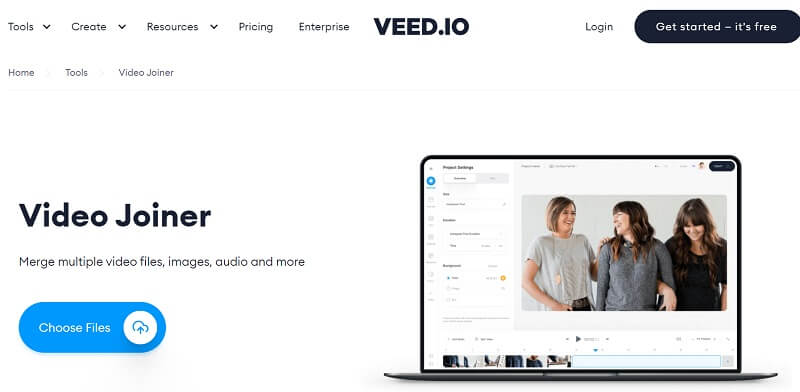
5. Clideo
De propriedade da Softo, Clideo é um editor de vídeo online bem conhecido que se tornou bastante popular nos últimos anos. Este aplicativo online pode facilmente combinar vídeos e também lhe permitiria realizar outras edições sobre eles.
É possível carregar instantaneamente vários vídeos, fotos e músicas em seus projetos Clideo e editá-los da maneira que você quiser. Esse aplicativo permite que você tenha uma prévia de seus vídeos e selecione prontamente uma relação de aspecto na qual o vídeo fundido seria exportado.
Vantagens
- Várias opções de exportação (para formatos e relações de aspecto)
- Recursos de edição do Clideo todos em só um lugar
Desvantagens
- Um pouco complicado de usar
- Apenas a versão experimental do Clideo é grátis
Preço: Começa a partir de $6 mensais
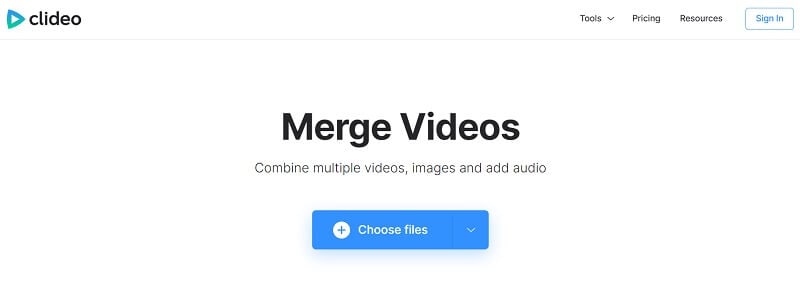
6. Kapwing
Caso esteja procurando uma solução gratuita e fácil de usar para juntar vídeos online, então Kapwing seria a solução ideal. É possível carregar os vídeos para juntá-los a partir do armazenamento de seu sistema ou pode entrar diretamente em sua URL.
Quando os vídeos são carregados, você pode mudar sua sequência ou cortá-los no editor de vídeo Kapwing. Depois, é possível aplicar diferentes filtros, bordas e outros efeitos a seus vídeos, e importá-los em diferentes formatos.
Vantagens
- Disponível gratuitamente
- Processamento rápido e fácil de usar
- Sem marca d'água na versão gratuita
Desvantagens
- A versão gratuita suporta a duração máxima de vídeo de apenas 7 minutos
- Sua versão premium é cara
Preço: Grátis ou $16 por mês
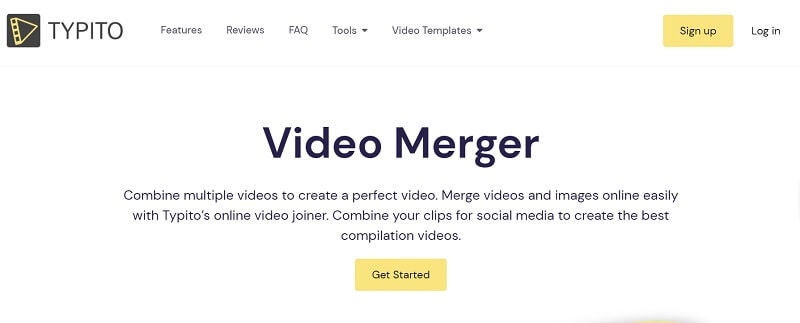
7. Pixiko
O Pixiko disponibiliza uma solução gratuita que você pode usar para juntar vídeos online em qualquer navegador. O aplicativo vai permitir o upload de até 3 vídeos em sua ferramenta baseada na web que serão fundidos como um único arquivo.
Ainda que você não encontre muitas opções de edição na Pixiko, ela vai atender às suas exigências básicas de fusão de vídeo gratuitamente. Não somente isso, a ferramenta também pode permitir que você escolha um formato e uma resolução preferida, na qual o vídeo seria exportado.
Vantagens
- Disponível gratuitamente
- Processamento rápido
Desvantagens
- Recursos de edição limitados
- Pode fundir apenas até 3 clipes
Preço: Grátis
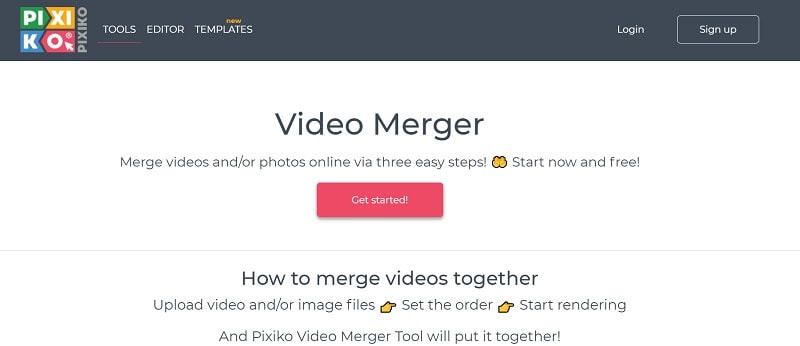
8. Biteable
Biteable é uma opção mais premium que você pode usar para fundir vídeos online. A ferramenta em questão já é recomendada por marcas de destaque e é frequentemente utilizada para criar vídeos envolventes para plataformas de mídia social.
É possível começar com Biteable gratuitamente para juntar vídeos ilimitados (com sua marca d'água). Para retirar sua marca d'água e acessar outras funcionalidades avançadas da ferramenta, é possível atualizar para sua versão premium.
Vantagens
- Muito mais recursos de edição de vídeo e modelos a serem escolhidos
- É capaz de juntar vídeos ilimitados (sem restrições em seu plano gratuito)
Desvantagens
- O plano gratuito deixará uma marca d'água no Biteable
- Pode levar algum tempo para aprender
Preço: Grátis ou $19 por mês
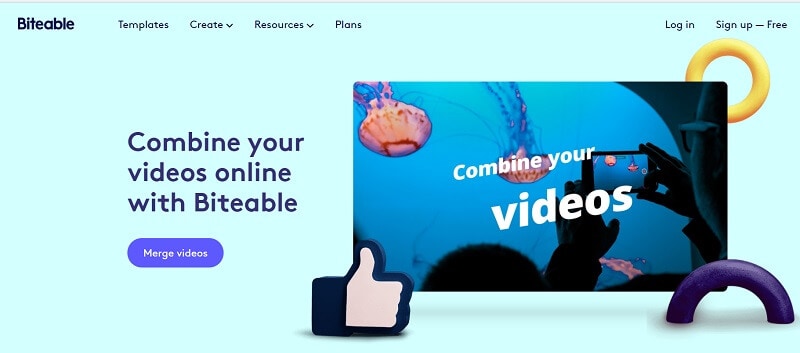
9. Typito
Caso queira fundir vídeos de até 30 minutos, simplesmente use o Typito gratuitamente. Entretanto, se a duração do vídeo exceder 30 minutos, será necessário obter sua versão premium.
Assim que vários vídeos forem carregados, você pode usar Typito para combinar vídeos como quiser. Existem também opções adicionais para adicionar legendas, adesivos, filtros e inúmeros outros efeitos neste editor de vídeo online.
Vantagens
- Várias opções de edição de vídeo
- Sua versão básica está disponível gratuitamente
Desvantagens
- Um pouco complicado
- A versão gratuita suporta a duração do vídeo de 30 minutos
Preço: Grátis ou $8 por mês
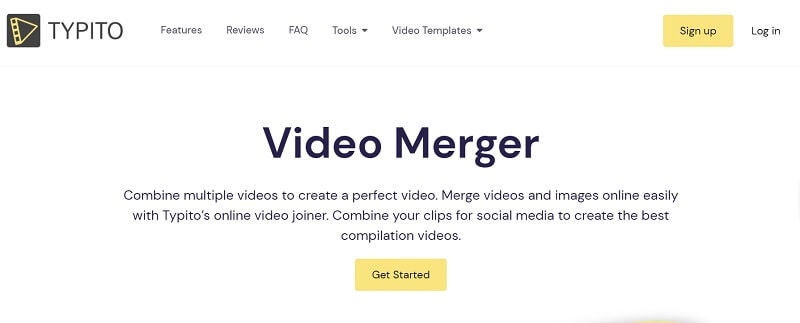
10. AConvert
Finalmente, é possível contar com a assistência da AConvert para juntar vídeos gratuitamente em qualquer navegador ou dispositivo. É possível enviar vídeos para o combinador de vídeos do AConvert a partir de seu sistema, Dropbox, Google Drive, ou enviando sua URL.
O aplicativo pode juntar vídeos online gratuitamente, mas seu tamanho máximo não deve exceder 1 GB. Depois disso, é possível simplesmente exportar o vídeo fundido em múltiplos formatos como MOV, AVI, MP4, FLV, e assim por diante.
Vantagens
- Grátis
- Vários formatos para a exportação do vídeo
Desvantagens
- Processamento lento
- Opções de edição limitadas
Preço: Grátis
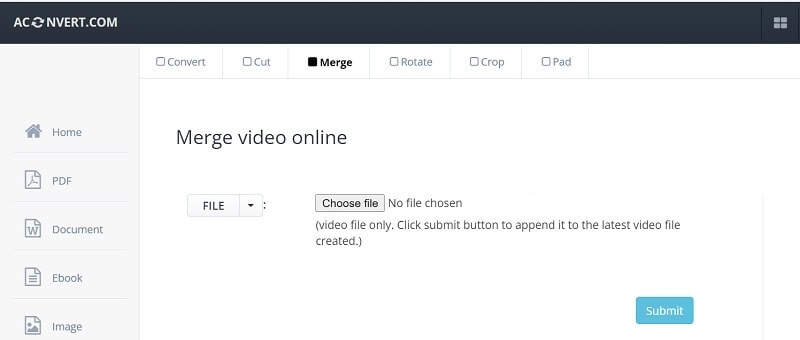
Conclusão
Aí está! Depois de ler este guia, é fácil combinar vídeos online. A fim de facilitar as coisas para você, eu encontrei dez ferramentas online diferentes onde você poderá tentar fundir vídeos quando quiser. Ainda que algumas dessas soluções sejam totalmente gratuitas, algumas delas têm seus recursos avançados restritos apenas para seus assinantes premium. Contudo, caso você queira combinar vídeos como um profissional e fazer todos os tipos de outras edições high-end, deverá usar o Wondershare DemoCreator. Ele oferece alguns dos melhores recursos de gravação e edição de vídeo da sua classe, que podem ser utilizados sem qualquer inconveniente.

O Gravador de Tela tudo-em-um e Editor de Vídeo
- Gravar simultaneamente o tela do ambiente de trabalho e a webcam
- Edite clipes gravados rapidamente com uma ampla gama de ferramentas profissionais
- Muitos modelos e efeitos integrados
- Exporte para MP4, MOV, MKV, GIF e vários formatos
 Download seguro
Download seguro


David
chief Editor